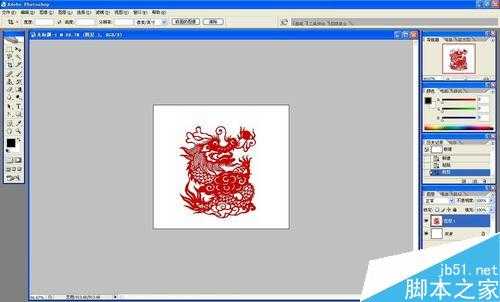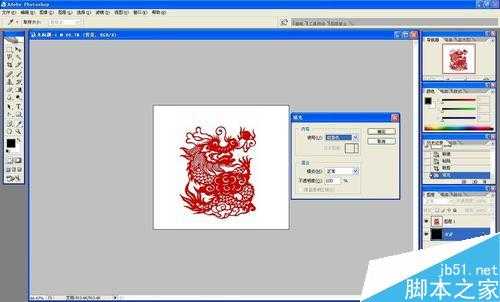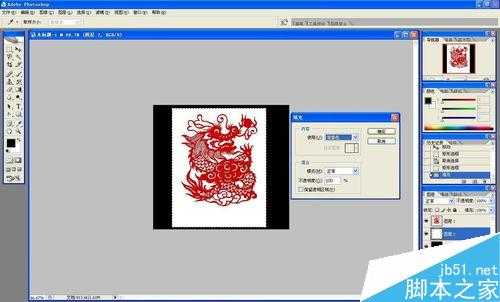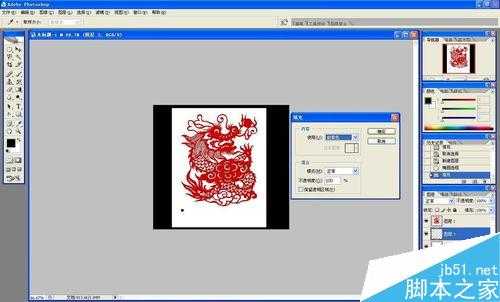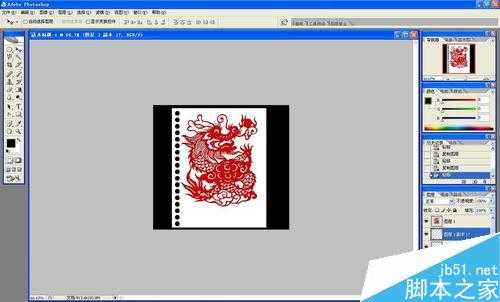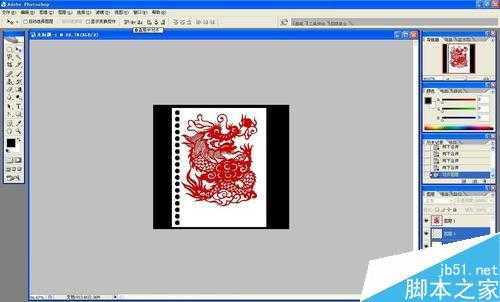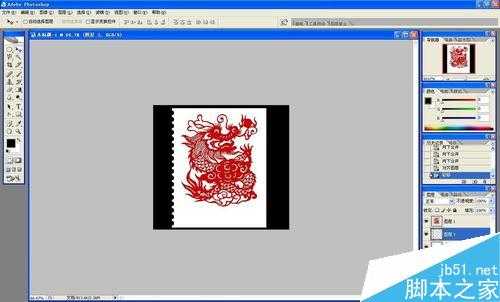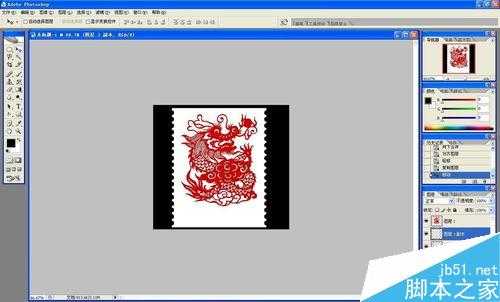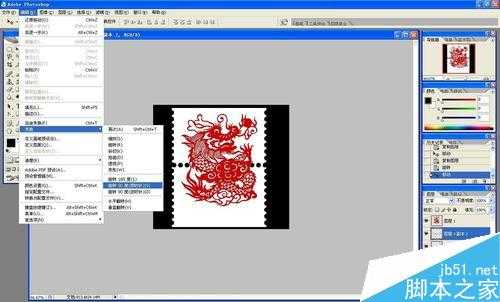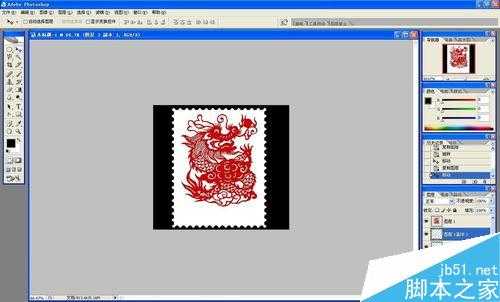用photoshop制作一张龙年邮票
平面设计 发布日期:2024/9/24 浏览次数:1
正在浏览:用photoshop制作一张龙年邮票
这篇教程是向的朋友分享用photoshop制作一张龙年邮票方法,方法很基础,适合新手来学习,一起来学习吧。
步骤
先百度一张自己喜欢的龙的图画或剪纸画,截屏粘贴到photoshop中,移到画面上方。
将背景设置成黑色,用魔术棒把龙以外的区域清除。
新建图层,画个白色矩形,大小形状和普通邮票差不多。
新建图层,按shift键画个黑色的正圆。将圆调大点,然后复制图层,复制一个圆图层,按键盘方向键向一个方向移动固定次数,直到圆的数量足够邮票的边长。合并所有圆图层,与邮票垂直对齐,平移到邮票边上。
复制圆图层,平移到邮票另一边,再复制,旋转90度,移到邮票上边,再复制,移动到邮票下边。
用文字工具分别建立四个文字图层,一个写数字,一个写“分”,一个写邮政名称,一个写上龙年的天干地支,即可。
以上就是用photoshop制作一张龙年邮票方法介绍,操作很简单的,希望大家喜欢本篇教程!
上一篇:PS简单那制作gif动态图
下一篇:ps给图形添加透视效果
荣耀猎人回归!七大亮点看懂不只是轻薄本,更是游戏本的MagicBook Pro 16.
人们对于笔记本电脑有一个固有印象:要么轻薄但性能一般,要么性能强劲但笨重臃肿。然而,今年荣耀新推出的MagicBook Pro 16刷新了人们的认知——发布会上,荣耀宣布猎人游戏本正式回归,称其继承了荣耀 HUNTER 基因,并自信地为其打出“轻薄本,更是游戏本”的口号。
众所周知,寻求轻薄本的用户普遍更看重便携性、外观造型、静谧性和打字办公等用机体验,而寻求游戏本的用户则普遍更看重硬件配置、性能释放等硬核指标。把两个看似难以相干的产品融合到一起,我们不禁对它产生了强烈的好奇:作为代表荣耀猎人游戏本的跨界新物种,它究竟做了哪些平衡以兼顾不同人群的各类需求呢?
人们对于笔记本电脑有一个固有印象:要么轻薄但性能一般,要么性能强劲但笨重臃肿。然而,今年荣耀新推出的MagicBook Pro 16刷新了人们的认知——发布会上,荣耀宣布猎人游戏本正式回归,称其继承了荣耀 HUNTER 基因,并自信地为其打出“轻薄本,更是游戏本”的口号。
众所周知,寻求轻薄本的用户普遍更看重便携性、外观造型、静谧性和打字办公等用机体验,而寻求游戏本的用户则普遍更看重硬件配置、性能释放等硬核指标。把两个看似难以相干的产品融合到一起,我们不禁对它产生了强烈的好奇:作为代表荣耀猎人游戏本的跨界新物种,它究竟做了哪些平衡以兼顾不同人群的各类需求呢?